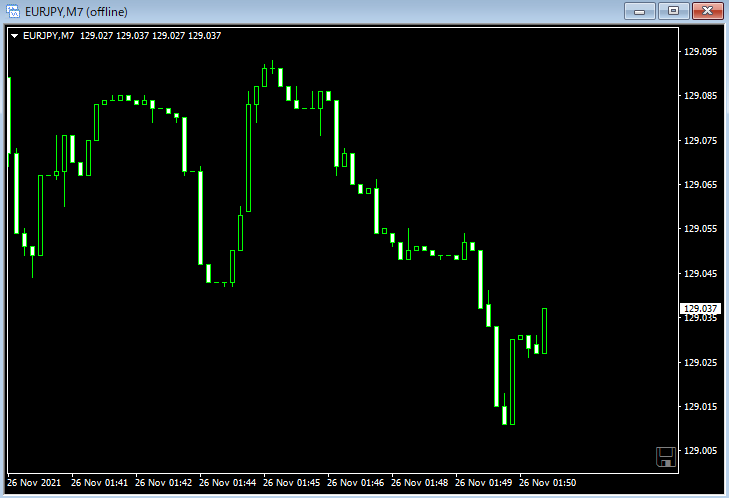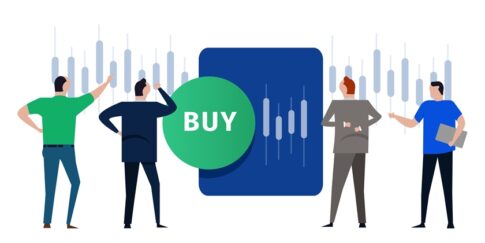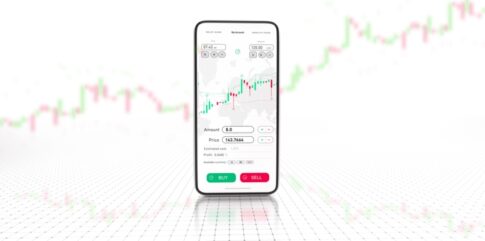本記事では、3分足や10分足、2時間足、8時間足などデフォルトのMT4には無い時間足の表示方法を解説します。
MT4は2005年にリリースされたソフトですので、MT5やCtrader、TradingViewのように多くの時間足表示に対応していません。
MT4で対応している時間足は以下の9つしかありません。
- 1分足
- 5分足
- 15分足
- 30分足
- 1時間足
- 4時間足
- 日足
- 週足
- 月足
しかし、カスタムインジケーターを利用することで、簡単に2分足、10分足、2時間足、8時間足などを表示することが出来ます。
やり方は以下の手順となります。
- インジケーターのダウンロード&インストール
- チャートにインジをセット&設定
- オフラインチャートを呼び出す
分かりやすく順番に解説していきます。
Period_Converter_Optのダウンロード&インストール
まずは必要なインジケーターをダウンロードします。
下のリンクをクリックしてPeriod_Converter_Optをダウンロードしてください。
ダウンロードしたらMT4に入れて再起動します。
MT4にインジケーターを追加する方法は以下のリンクからご覧ください。
表示したい時間足よりも小さな時間足チャートにperiod converterを入れる
チャートにインストールしたPeriod _Converter_Optを表示します。
この際、表示したい時間足よりも小さな時間足にPeriod _Converter_Optを入れます。
今回は例として、ポンド円の10分足チャートを表示したいので、5分足チャートを新規に開いてPeriod _Converter_Optを入れます。
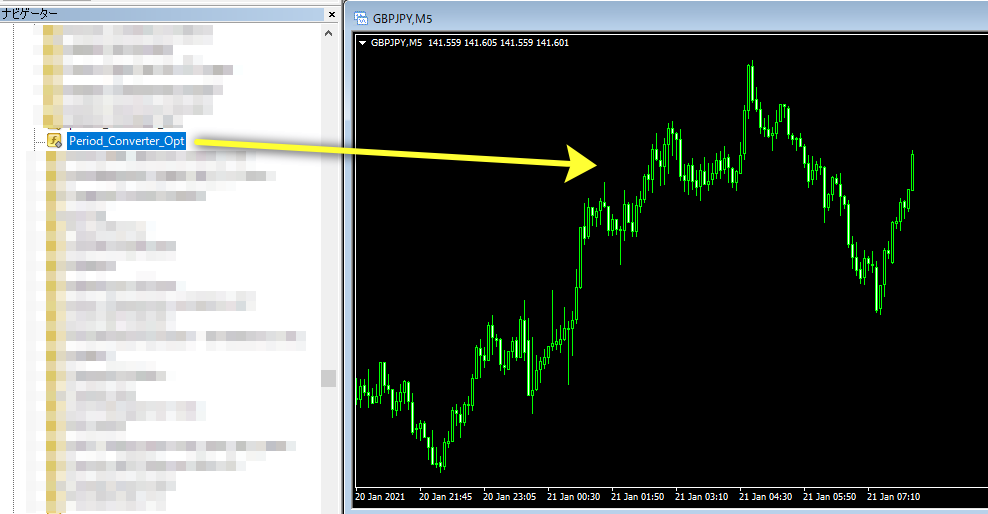
パラメーター設定が出てきますので、まずは「全般」のタブをクリックして「DLLの使用を許可する」にチェックを入れます。
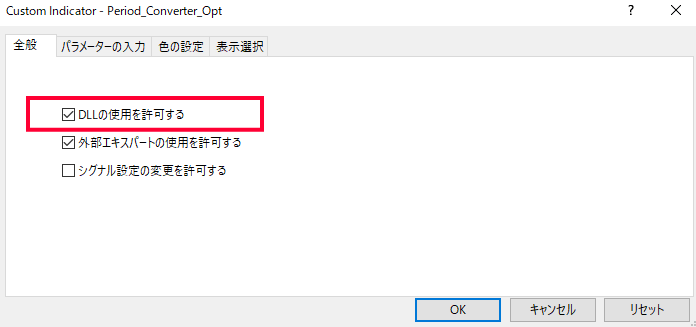
次に「パラメーターの入力」のタブをクリックします。
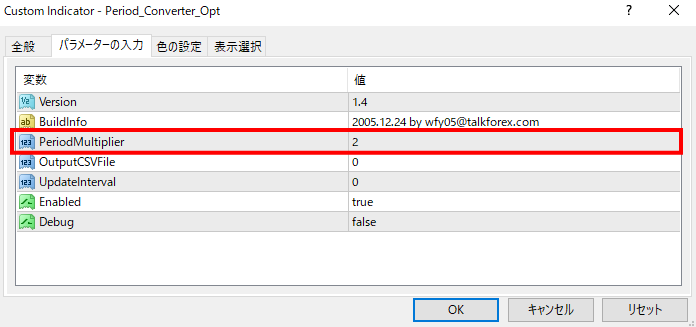
ここで変更するのがPeriodMultiplierです。
PeriodMultiplierでは、Period converter optを入れたチャートの何倍の足を表示するかを決めます。
今回Period converter optを入れたチャートは5分足。
そして表示したいのは2倍の10分足ですので、「2」を入力します。
設定が終わったらOKを選択します。
(Period converter OPTを入れたチャート自体には表示に変化はありません)
オフラインチャートを呼び出す
インジケーターの設定が終わったら、表示したい時間足チャートを呼び出します。
チャート左上の「ファイル」をクリックし、「オフラインチャート」を選択します。
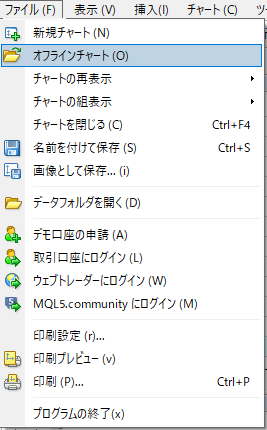
オフライン・チャートリストが出てきます。
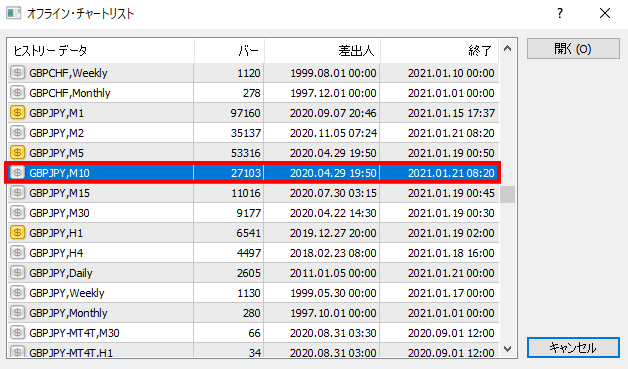
この中から、今回表示させたいポンド円の10分足である「GBPUSD,M10」を選択して「開く」をクリックします。

10分足チャートが表示されました!
ローソク足の間隔が10分ごとになっているのを確認してください。
リアルタイムで動いていると思います。
10分足チャートはオフラインチャートになりますが、Period Converter Optを入れたチャートをベースにして、リアルタイムの値動きを反映します。
そのため、Period Converter Optを入れたチャートは絶対に消さないようにしてください。
呼び出したチャートもインジケーターが表示できる!
呼び出したオフラインチャートも、普通のチャートと同様にインジケーターの表示ができます。

今回ご紹介したやり方を応用すれば、どんな時間足も表示ができます。
少々極端ですが、下のチャートは38分足です。

(1分足を38倍にしています)
1分足チャートにperiod converter optを入れたら、どの時間足のチャートも表示できます。
このように、period converter optを利用すれば、1分足よりも大きな時間足の表示が可能になります。
2時間足や8時間足、12時間足など、MT4にはない時間足を表示したい方にオススメです。
また、10秒足や30秒足など、1分未満の足を表示したい方は以下の記事をご覧ください。